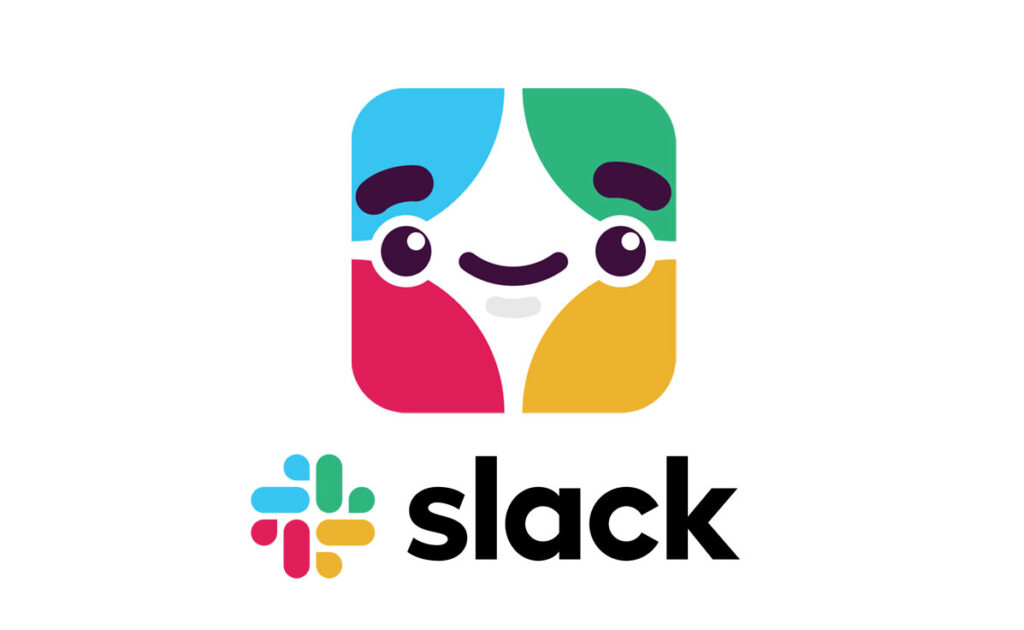
お独り様会では、オンラインコミュニティサロンSlack(スラック)をスタートしました。
スラックを通じて全国の会員様同士の交流を行っています。
このページでは、パソコンでのスラックの参加に必要なアカウントの作成方法と基本的な使い方をご説明します。
スマホ(iPhone)の場合はこちら
スマホ(Android)の場合はこちら
Slackアカウントの作成方法
パソコンを使ったアカウントの作成方法です。
お使いのブラウザ、PC環境などによっては、日本語と英語の表記など表示が異なる場合あります。
1. 「お独り様会」Slackのリンクからアクセスする場合 ※クリックで開く
①「お独り様会」Slackのリンクからアクセス
お独り様会スラックリンクをクリックします。
Googleアカウント、または、Appleアカウントをお持ちの方は、「Googleでサインインする」、「Appleでサインインする」を選択。
メールアドレスを使って登録する方は、メールアドレスを入力→「メールアドレスでサインインする」をクリックします。
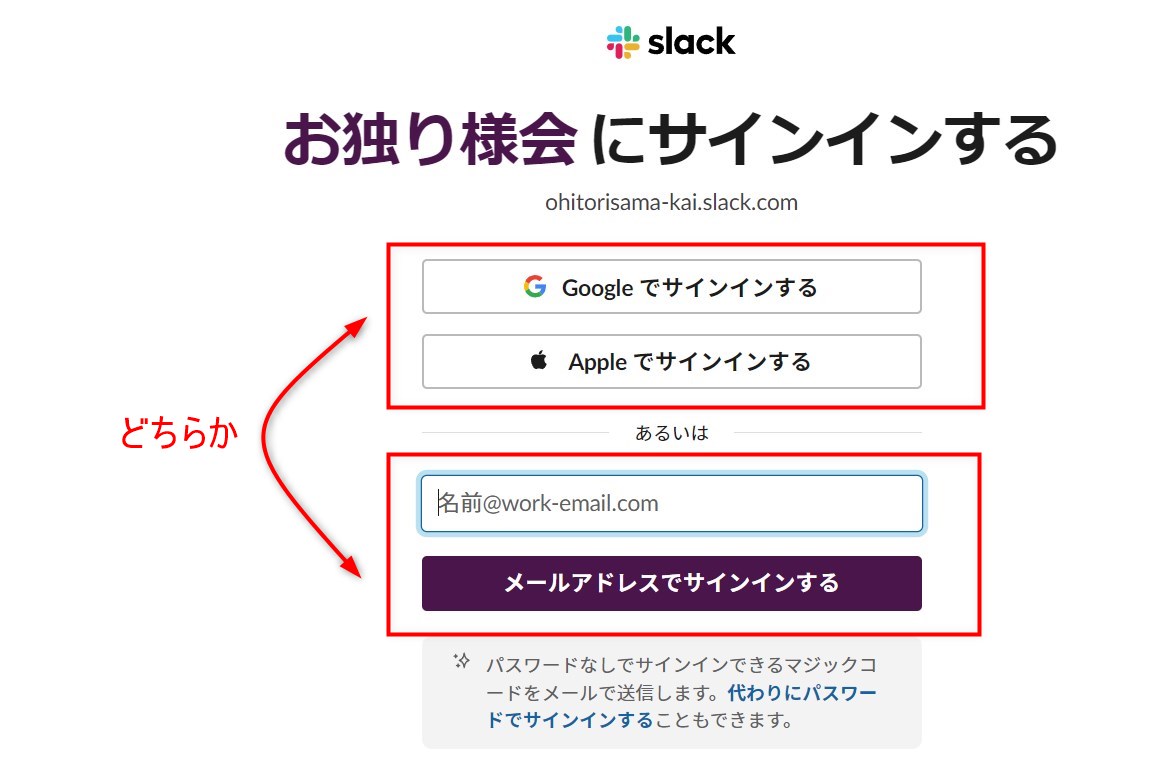
②メールでコードを確認
サインインボタンをクリックすると、以下のように、メールにコードを送信したとの画面が表示されます。
メールを確認し、記載されているコードを入力します。
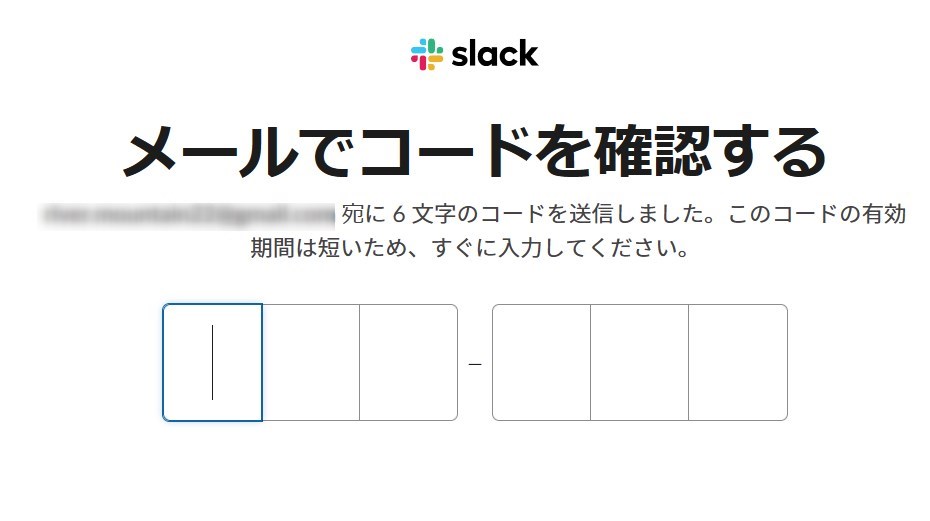
③氏名を入力
すると、以下のような画面になります。
氏名を入力します。
任意の内容でOKです。
氏名を入力後、「続行する」をクリック
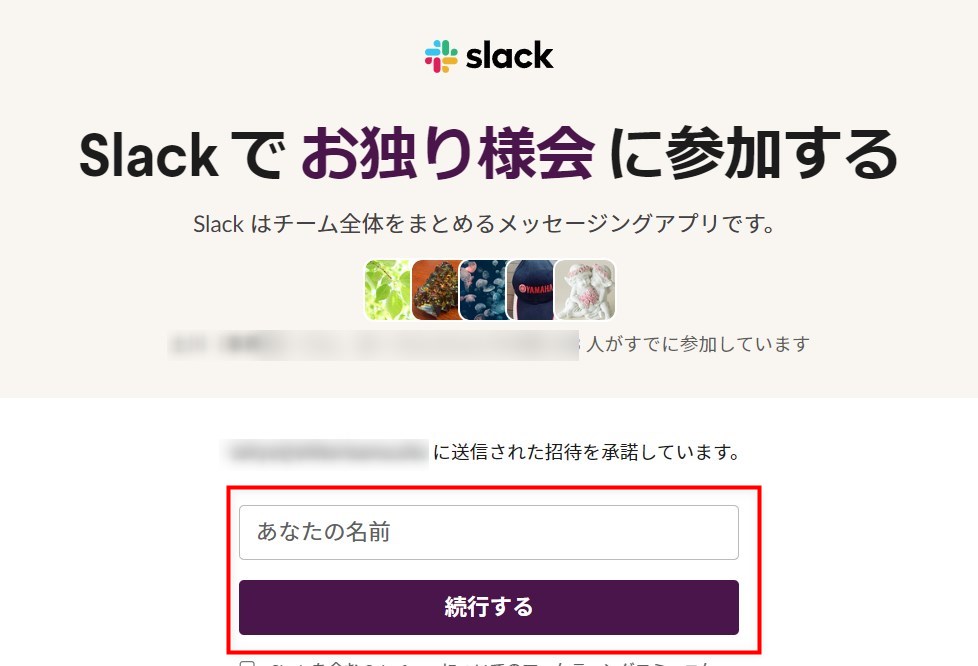
次に以下のような画面になり、以下のように進めます。
- デスクトップアプリをインストールしている方
上部の「開く」(Open)をクリック - デスクトップアプリをインストールしていない方
上部で「キャンセル」をクリック→下部の「ブラウザでSlackを使用」をクリックします。
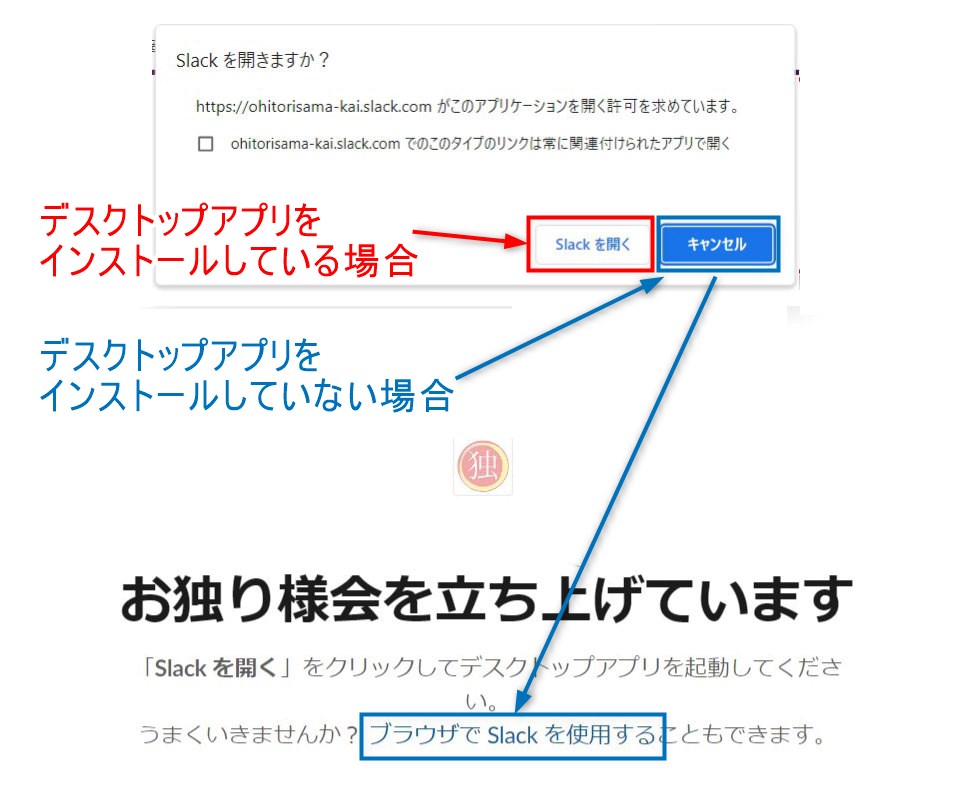
アカウント作成が完了し、お独り様会スラックが開きます。
1.「お独り様会Slackのリンクからアクセスする場合」は以上です。
2. 招待メールからアクセスする場合 ※クリックで開く
招待メールを開くと以下のような内容があります。
「参加する」をクリックします。
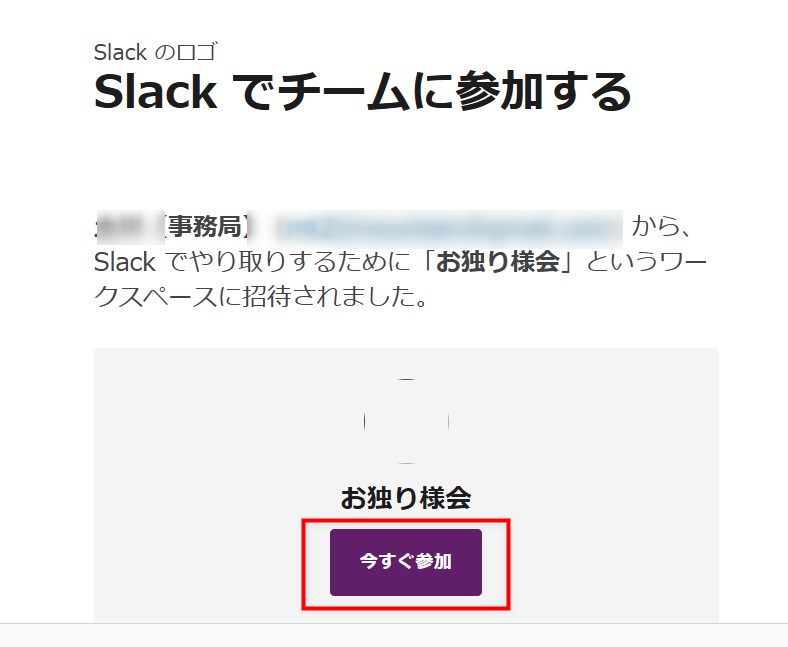
すると、以下のような画面になります。
氏名を入力します。
任意の内容でOKです。
氏名を入力後、「続行する」をクリック
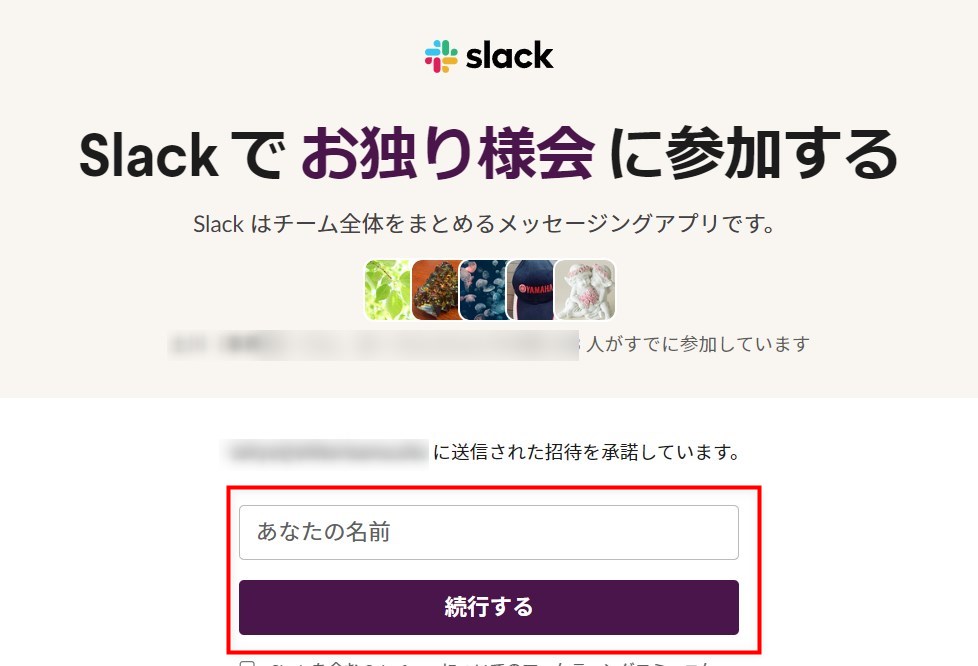
以下のような画面になり、次のように進めます。
- デスクトップアプリをインストールしている方
上部の「開く」(Open)をクリック - デスクトップアプリをインストールしていない方
上部で「キャンセル」をクリック→下部の「ブラウザでSlackを使用」をクリックします。
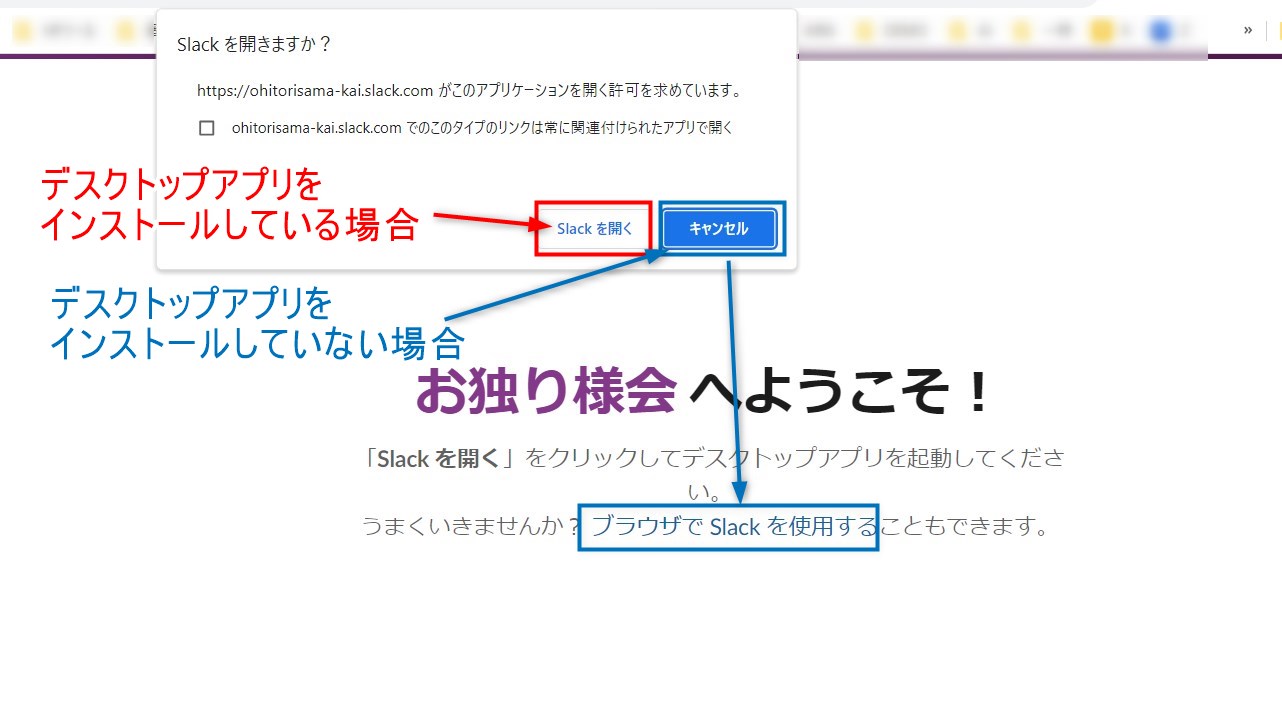
アカウント作成が完了し、お独り様会スラックが開きます。
「2. 招待メールからアクセスする場合」は以上です。
次に表示名についてです。
後で表示名を変更する方法
スラックに参加すると、ご自身のお独り様会における会員番号とニックネーム、都道府県名が表示されます。(事務局で設定しています)
その後、何かの事情で必要がある場合の変更方法です。
スラックに参加すると左下にご自身のアイコンが表示されます。
これをクリックします。
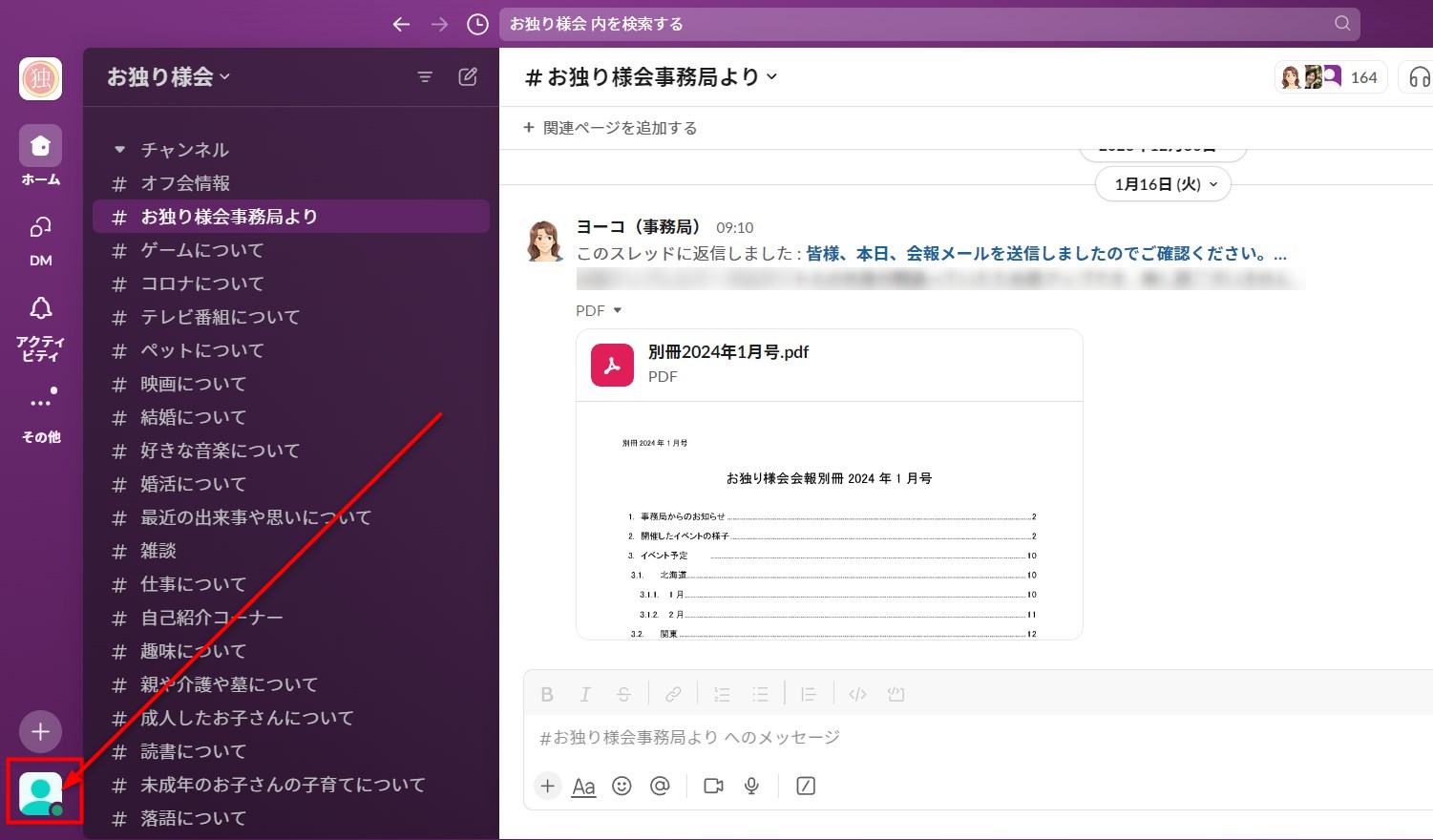
するとメニューが開くので、「プロフィール」をクリックします。
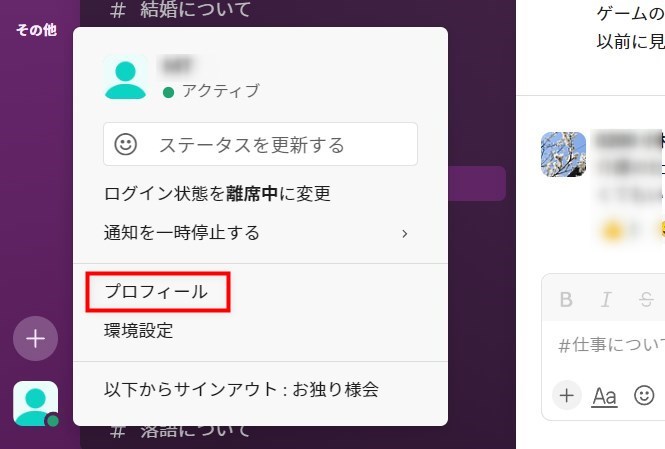
プロフィールの画面で、編集する場所「編集」をクリックします。
名前を編集する場合は、名前の右の「編集」をクリックします。
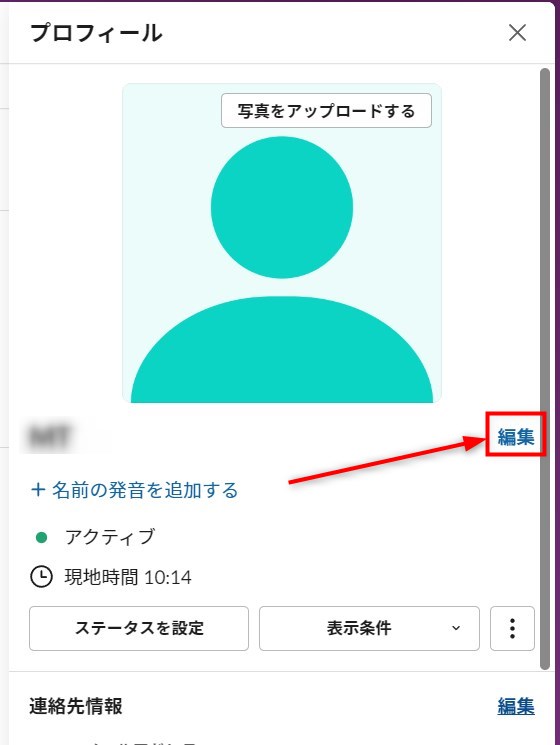
プロフィールの編集画面です。
ここで「表示名」を変更します。(この表示名がスラッグ内で表示されます。)
- 必須
「表示名」に、お独り様会におけるニックネームと会員番号の入力をお願いします。
(例:0000 タロウ 東京) - 任意
「役職・担当」に、ご自身の自己紹介文を249文字まで入れられます。
「プロフィール写真」はお好きな写真を入れてください。
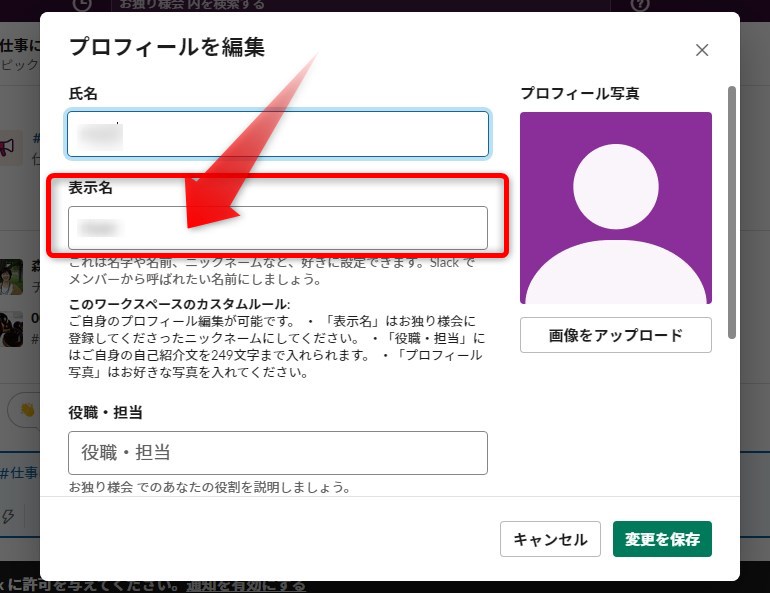
お独り様会」スラックの基本操作
「Slack」(スラック)の画面について
「Slack」(スラック)にログインすると、以下のような画面が表示されます。
画面は大きく3つに分かれています。
- チャンネル一覧
- 投稿されたメッセージ
- 投稿用のウィンドウ
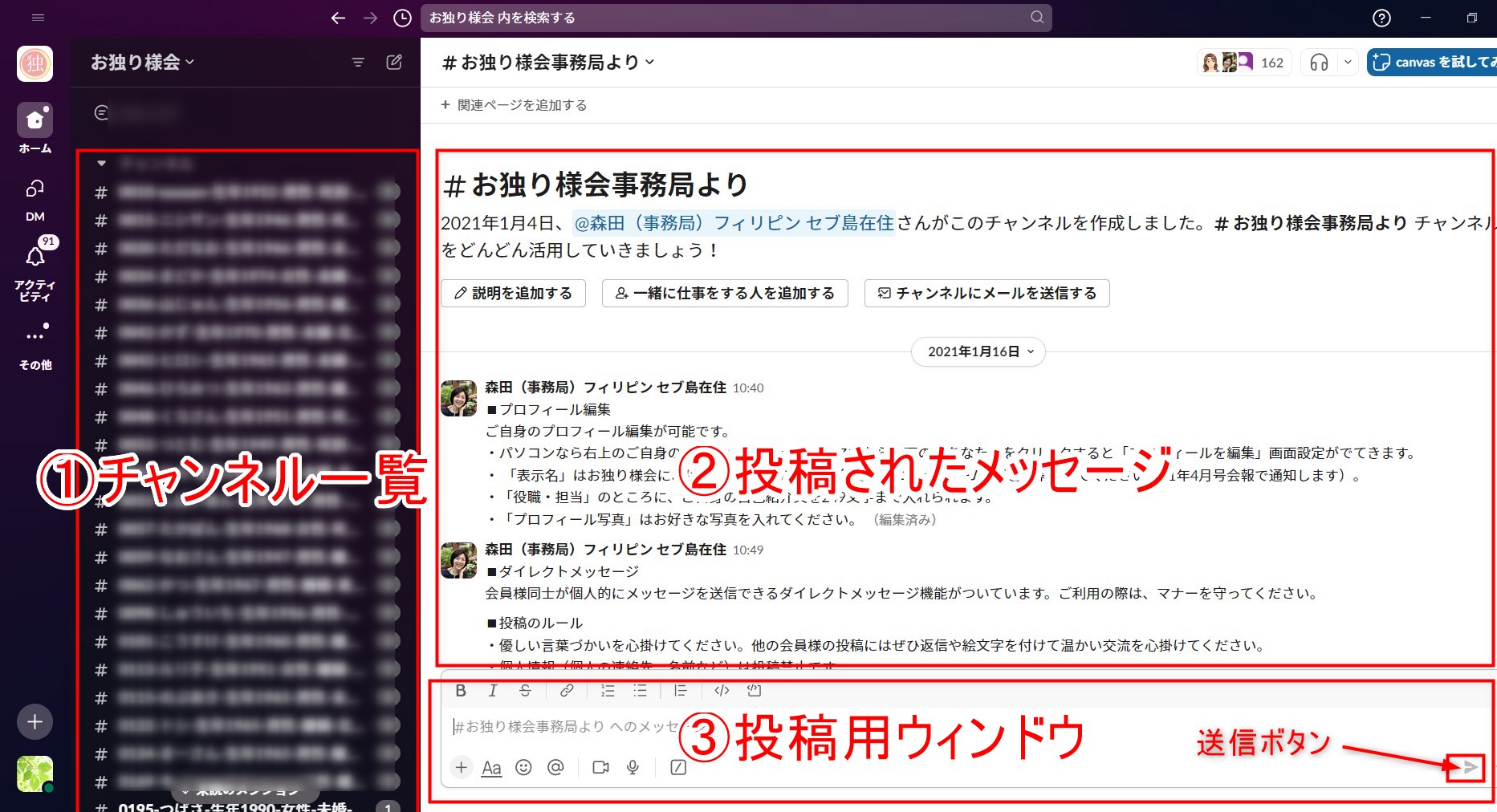
①チャンネル一覧
画面左側にチャンネル一覧があります。
「チャンネル」は会員様がご自由に新規作成していただいて構いません。
特定の複数人メンバーと会話をする非公開チャンネルを設定することも可能です。
チャンネルの作成方法(slackヘルプセンター)
Slackでは、チャンネルを1つ選択して、チャンネルの中のメッセージを読んだり、メッセージの投稿を行います。
お独り様会では、会員様全てのチャンネルが設定されており、ずらっと並んでいます。
話題別のチャンネル
チャンネル一覧の会員様のチャンネルのさらに下の方には、事務局や会員様が作成した話題別のチャンネルがあります。
話題別のチャンネルには、「お独り様会事務局より」「自己紹介コーナー」「雑談」といったチャンネルもあります。
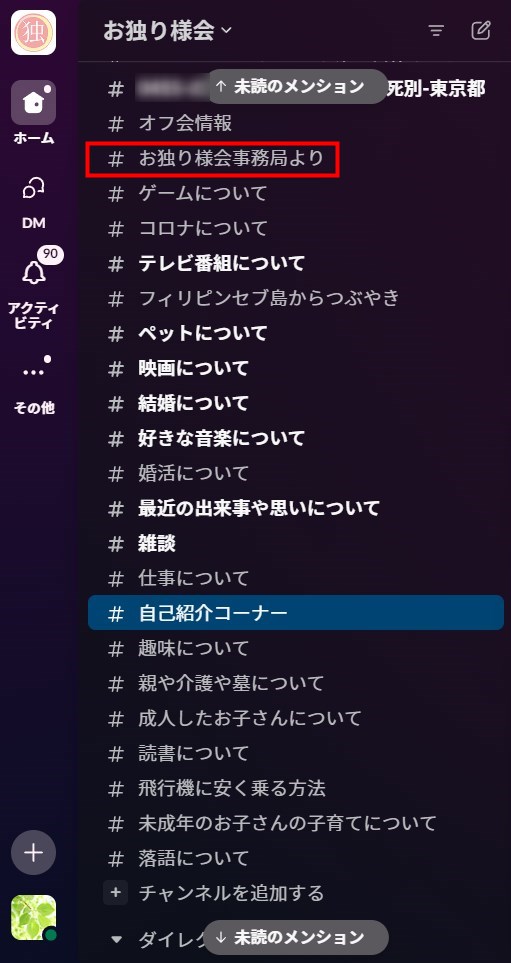
②投稿されたメッセージ
チャンネルを1つ選択すると、右側にこれまで投稿されたメッセージを見ることができます。
また、自分がメッセージを投稿すると、一番下に表示されます。
③投稿用ウィンドウ
ここにメッセージを入力し、右側の送信ボタンをクリックして投稿します。
投稿までの基本的な流れ
チャンネルを選択して投稿すると、他の会員様全てが見ることができます。
(※事務局または、会員様が作成したプライベートチャンネルの場合は、参加している会員様のみ閲覧可能です)
基本的な使い方は以下の流れです。
- チャンネルを選択
- チャンネル内のメッセージを見る
- 投稿する
どこに投稿したらよいか分からない方
自分の名前のチャンネル、または、「自己紹介コーナー」チャンネルを選択して、投稿してみましょう。
投稿する内容は、最近の出来事、趣味の話題、考えていることなど、ご自由にどうぞ。
他の会員様の投稿に対するメッセージを投稿したい方
他の会員様の投稿に対して投稿する場合は、その投稿を選択し、下部にある「スレッドで返信する」をクリックして投稿を記載します。
その際、「〇〇にも投稿する」にチェックを入れてください。
そうしないと、誰にも通知が行かないため、投稿に気づいてもらえなくなります。(以下の画像参照)
メッセージを選択した状態で、「スレッドで返信する」をクリック
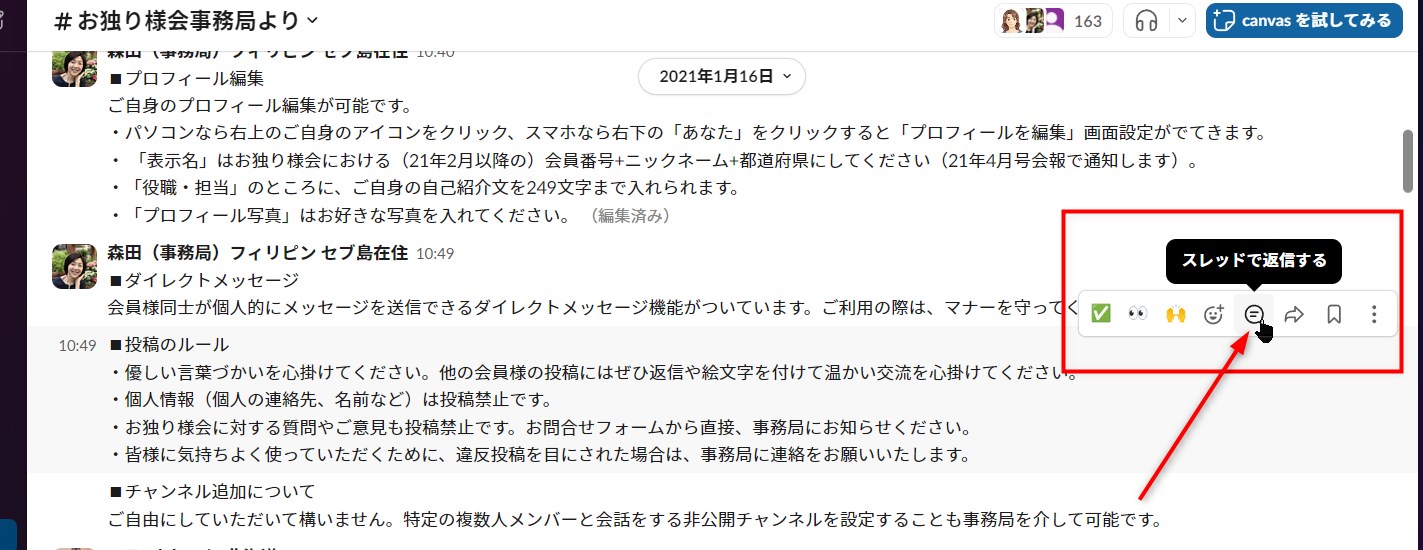
「以下にも投稿する」にチェックを入れる
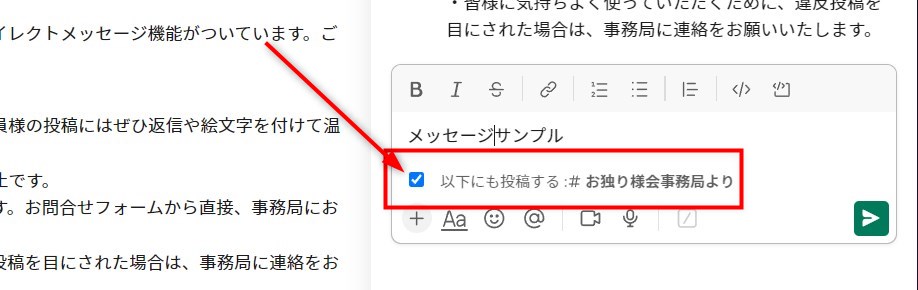
他の会員様の寄稿を読みたい方
その会員様のチャンネルを選択すると、会員様の寄稿を読むことができます。
寄稿はチャンネルの先頭にあります。
メンション(特定の方、または全員に通知する)方法
メッセージを送る際に特定の方、または、全員に通知することができます。
① メッセージ投稿用のウィンドウで、@記号をクリックします。

② メンバーのリストが表示されるので、メンションする会員様をクリックします。
一番上を選択して、全員に通知することもできます。
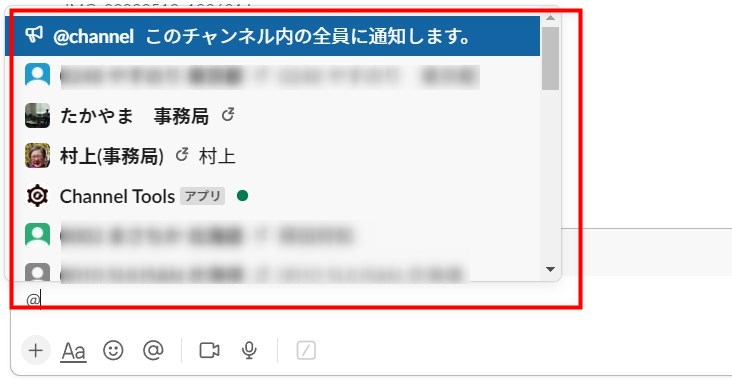
③ 以下のように、@ニックネームが表示されるので、メッセージを入力して、送信ボタンで送信します。
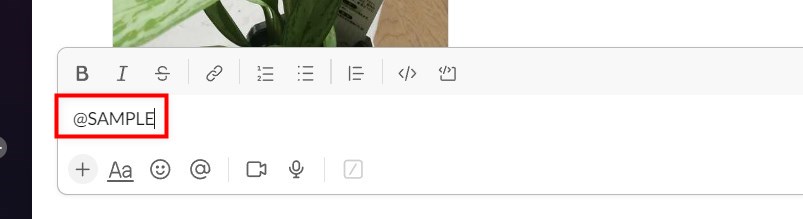
ダイレクトメッセージの送信方法
ダイレクトメッセージは、個別に連絡したい場合に使います。
送信元と送信先の会員様しか見ることができません。
① 左側のチャンネル一覧の一番下の方にある、「ダイレクトメッセージ」をクリックします。
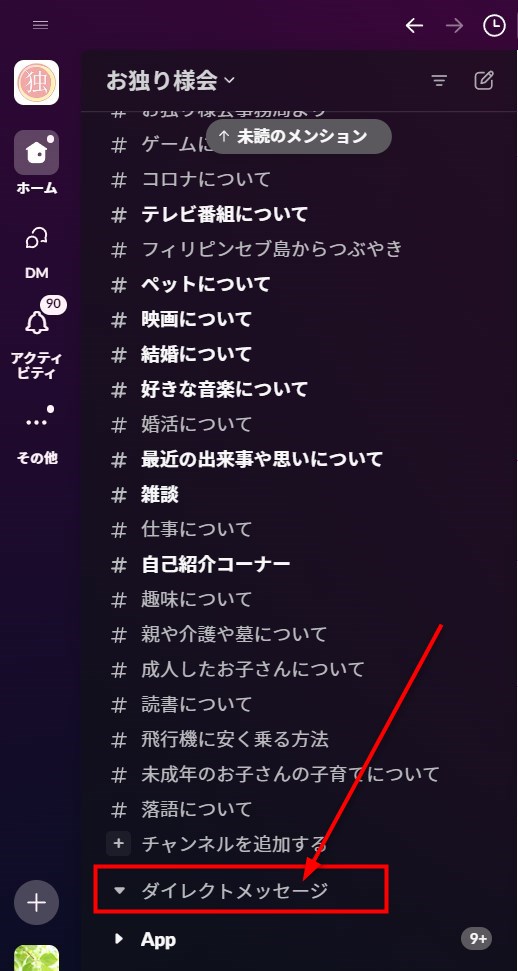
②以下のようなウィンドウが開いたら、「作成」→「ダイレクトメッセージを開始する」をクリック
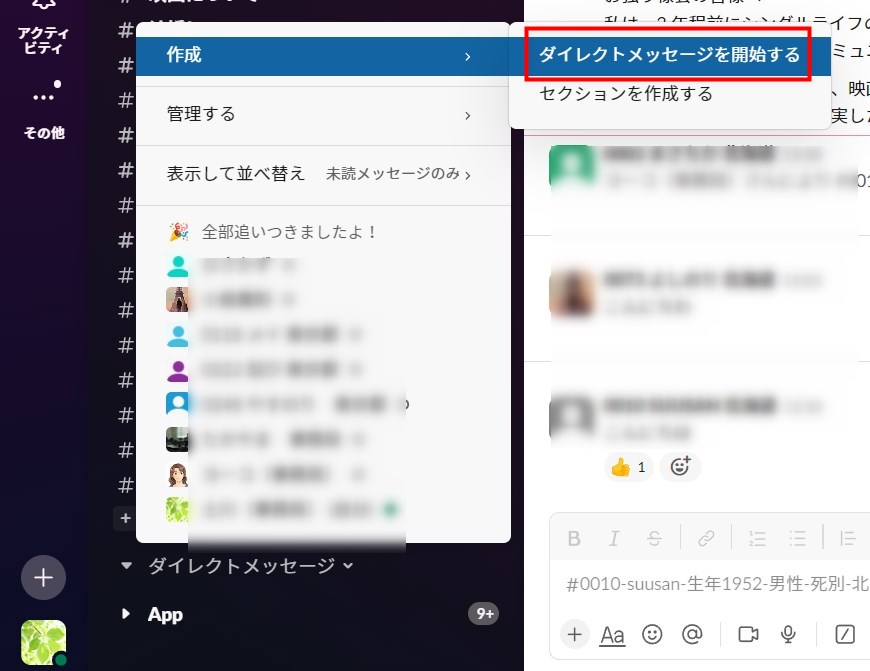
会員様の一覧が表示されるので、ダイレクトメッセージを送信する方を選択します。
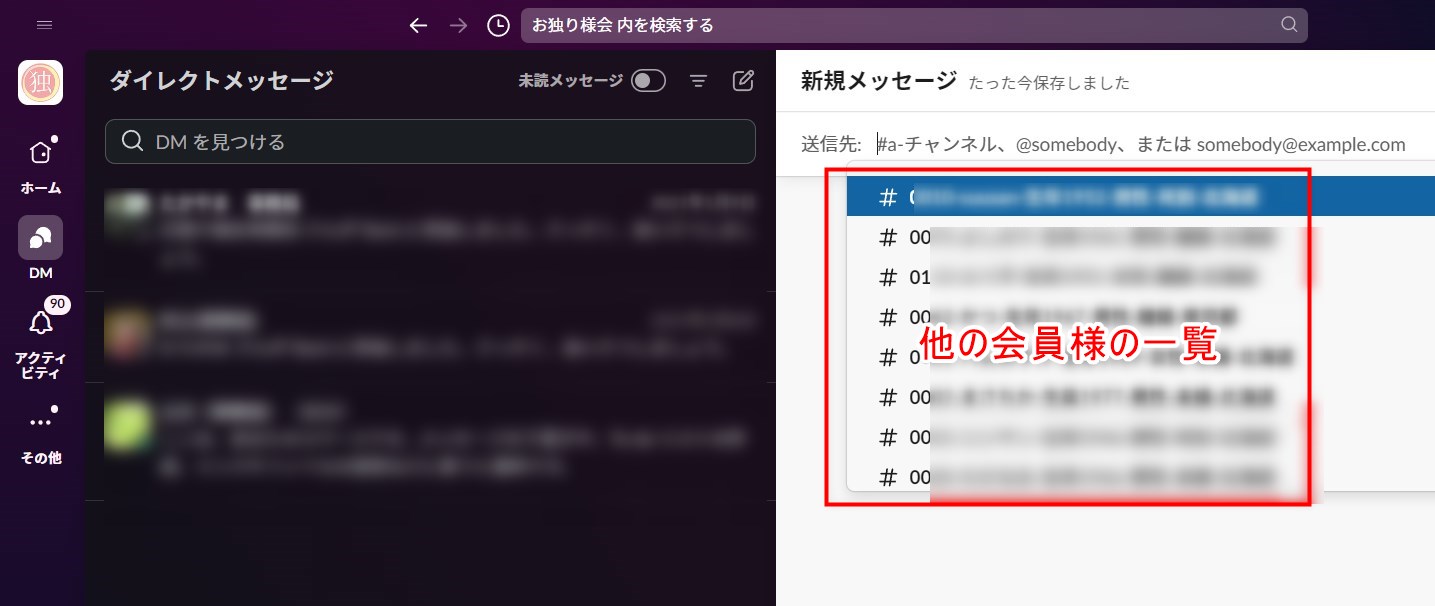
以下のように、送信先に選択した会員様の会員番号、ニックネーム等が表示されます。
メッセージを入力して、送信します。
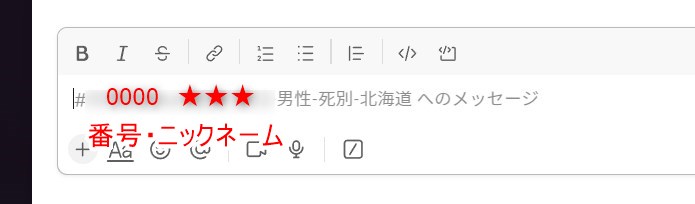
スラックの様々な機能
スラックには、他に様々な機能があります。
ほかにも数多くの機能があります。
スラックの様々な使い方についてはこちら(slackヘルプセンター)をご覧ください。

コメント